Einleitung
In diesem Artikel erklären wir, wie einzelne E-Mail-Adressen auf dem Business Mail betrieben werden und die Anderen auf dem Webhosting.
Wir gehen in diesem Beispiel von 4 E-Mail-Adressen aus: Anna und Hans werden über das Webhosting betrieben und Tim und Lara über Business Mail:
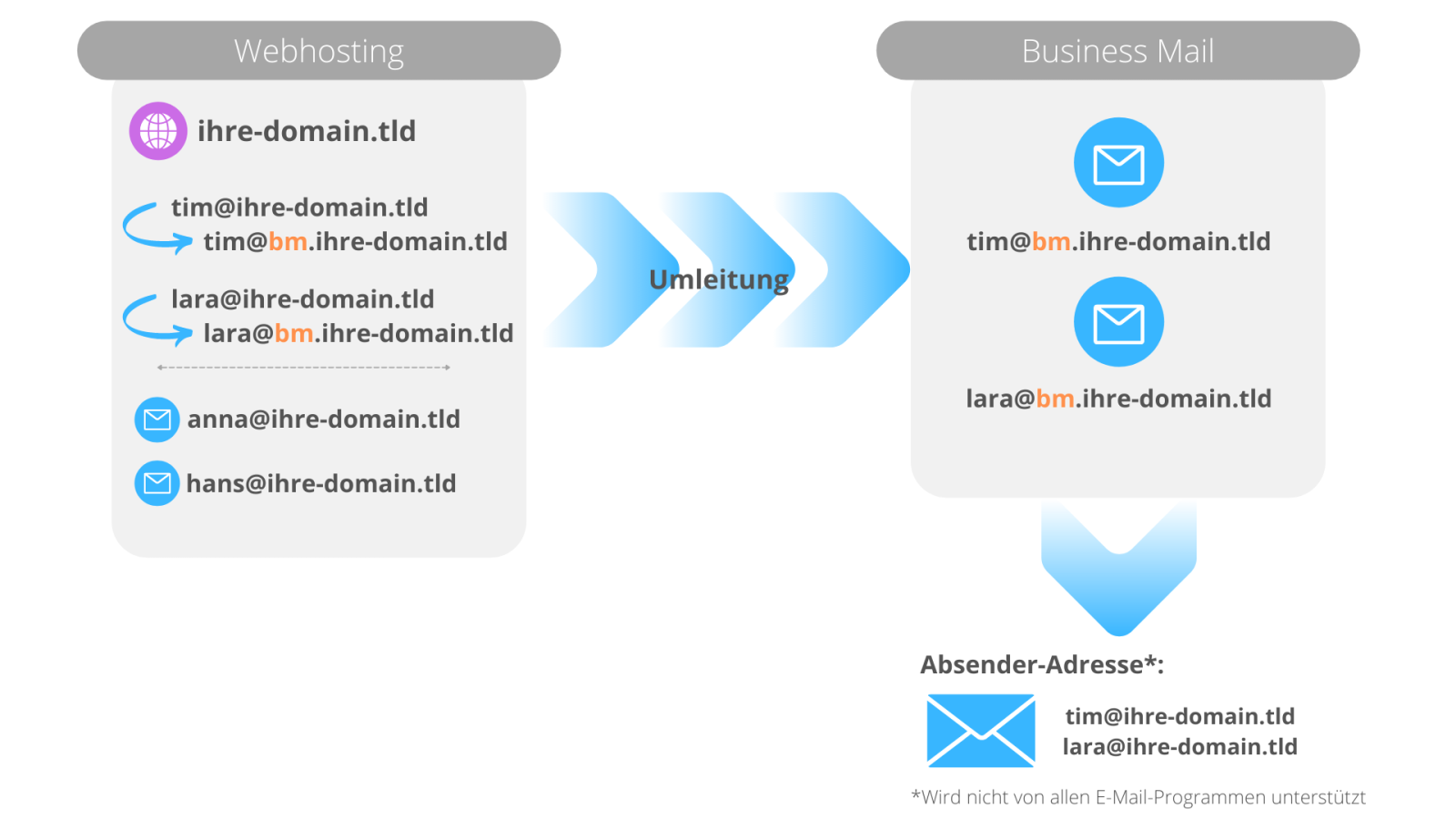
Einrichtung
Bestellen Sie das Business Mail mit einer Subdomain, zum Beispiel: bm.ihre-domain.tld
Sie erhalten eine Einrichtungsbestätigung mit dem Zugang zur Administration von Business Mail. Ergänzen Sie allfällig weitere Benutzer.
Sie können nun die Postfächer vom Business Mail auf den gewünschten Geräten einrichten oder via Webmail zugreifen.
Entnehmen Sie bitte die Anleitungen und die Informationen aus der Einrichtungsbestätigung.Die Absender-Adresse kann je nach E-Mail-Programm angepasst werden, gemäss dieser Anleitung: Business Mail: Absender-Adresse ändern
Wenn Daten in die Business Mail Postfächer migriert werden sollen, nehmen Sie dies bitte nun vor.
Richten Sie auf Ihrem Webhosting bei den E-Mail-Adressen, die neu über das Business Mail verwaltet werden sollen, eine Umleitung ein.
Diese Umleitung lautet auf die Subdomain, zum Beispiel tim@ihre-domain.tld → tim@bm.ihre-domain.tld
Wenn Sie das Webhosting über uns beziehen, finden Sie eine Anleitung direkt unter: Plesk: E-Mail-Weiterleitung / Umleitung einrichten
Aktivierung
Nun kann die Aktivierung vorgenommen werden. Hierzu tragen Sie in der DNS-Zone der Domain folgende MX-Einträge für die Subdomain ein:
subdomain.ihre-domain.tld. IN MX 10 mx01.sui-inter.net.
subdomain.ihre-domain.tld. IN MX 10 mx02.sui-inter.net.
subdomain.ihre-domain.tld. IN MX 10 mx03.sui-inter.net.
Falls Sie nicht wissen, wo Sie diese DNS-Anpassung vornehmen sollen, geben Sie bitte hier die Domain ein:
Artikel aktualisiert am 19.05.2022
